一、自己的教训
最近想熟悉下Ubuntu,就在Ubuntu官网(不是中文版那个网站)下了Ubuntu14.04(32bit)(64bit点这里)。
当我在自己的Win 7下用wubi安装时(我基本试了网上关于在Windows下直接用wubi安装Ubuntu的所有方法),无论怎样总是出现如下错误:
最后实在没办法了,参考了Ubuntu14.04 安装及使用:[1]制作安装U盘,然后用U盘启动安装,最后的最后,终于安装成功!
二、在Win7环境下用U盘安装Ubuntu 14.04
1、首先,根据Ubuntu14.04 安装及使用:[1]制作安装U盘制作启动盘。
2、用U盘启动后首先看到一个界面,之后在左边选择语言:中文简体,然后点击:安装Ubuntu。
3、接着进入“安装类型”界面(参考:Ubantu14.04安装教程)。这里要注意了,我按照Ubantu14.04安装教程的方法尝试选择”其他类型”,又遇到如下问题:
这时,我又是各种百度、Google。最后,我要么没看懂解决方案,要么感觉太麻烦。然后,我果断后退到“安装类型”界面,直接选择第一个,大概是“与Win 7共存”的意思。
4、之后,除了设置用户名和密码之外基本都是点击“继续”一直到系统装完。
5、装完Ubuntu后会让你重启。这时,问题又来了,Ubuntu的启动项居然没了。不过,还好我直接在Ubuntu吧找到了如下解决方法:
1)准备一张ubuntu系统安装盘;
2)将ubuntu系统安装盘放入光驱,重新启动计算机,进入BIOS,将开机启动设置为光驱(CD/ROM)启动方式;
3)然后保存设置退出,等待片刻就进入到ubuntu的安装界面,此时有两个选择
1.在该光盘上试用ubuntu系统
2.将ubuntu系统安装到计算机上
选择”在该光盘上试用ubuntu系统”,进入到ubuntu系统之后,打开终端(快捷键组合是Ctrl+Alt+T);
4)在终端下输入sudo -i(获得管理员权限)
5)在终端下输入fdisk -l(是小写的字母’L’,查看盘符列表)
会出现类似下面的信息:
Disk /dev/sda: 320.1 GB, 320072933376 bytes 255 heads, 63 sectors/track, 38913 cylinders Units = cylinders of 16065 * 512 = 8225280 bytes Disk identifier: 0x70f7ab9c
Device Boot Start End Blocks Id System /dev/sda1 1 1627 13060096 27 Unknown Partition 1 does not end on cylinder boundary. /dev/sda2 * 1627 1639102400 7 HPFS/NTFS Partition 2 does not end on cylinder boundary. /dev/sda3 1639 8166 52429859 7 HPFS/NTFS /dev/sda4 8167 38913 246975277+ 5 Extended /dev/sda5 8167 32385 194539082+ 7 HPFS/NTFS /dev/sda6 32386 38788 51432066 83 Linux /dev/sda7 38789 38913 1004031 82 Linux swap / Solaris
然后找到ID为83的盘符,根据上面显示的信息可知当时装ubuntu时是装在sda6这个分区。
6)在终端输入mount /dev/sda* /mnt
(*代表ubuntu系统所在的分区,即上一步显示结果中ID为83的分区号,如上面显示的是在sda6这个分区,
所以输入的是mount /dev/sda6 /mnt
注意:mount后面有一个空格,sda6后面也有一个空格,这两个空格千万不要漏掉,否则会报错)
7)上一步结束之后,继续在终端中输入grub-install –root-directory=/mnt /dev/sda
等待一会儿,若出现Installationfinished,No Error Reported则表示成功了
(注意:grub-install之间没有空格,–root前面有一个空格,–root前面是两个’-‘,/mnt后面有一个空格)
8)到此,ubuntu引导基本恢复,重启电脑后,就可以看到熟悉的ubuntu引导界面了,进入ubuntu系统,打开终端输入
sudo update-grub
等待片刻显示以下信息:
Generating grub.cfg … Found linux image: /boot/vmlinuz-2.6.31-20-generic Found initrd image: /boot/initrd.img-2.6.31-20-generic Found memtest86+ image: /boot/memtest86+.bin Found Windows Vista (loader) on /dev/sda1 Found Windows 7 (loader) on /dev/sda2 done
恢复工作便全部完成了。








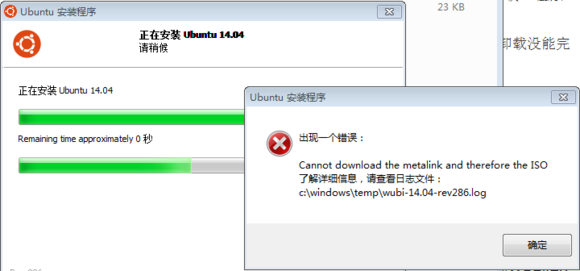
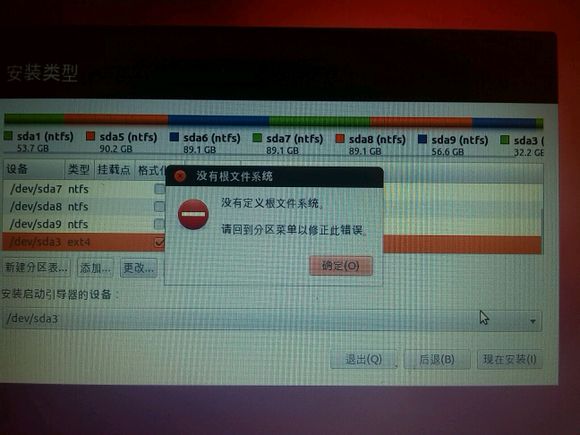














 2万+
2万+

 被折叠的 条评论
为什么被折叠?
被折叠的 条评论
为什么被折叠?








